Cómo evitar que Personal.xlsb se abra en Excel

Si está cansado de cerrar Personal.xlsb cada vez que se abre Excel, aquí le explicamos cómo solucionarlo.
Si ha creado una macro en Excel, es posible que tenganoté que un libro llamado Personal.xlsb sigue abriéndose cada vez que inicia Excel. Esto es molesto, pero dependiendo de la configuración de su sistema, completamente necesario. Personal.xlsb es donde se almacenan las macros que ha creado personalmente y diferencia sus macros de Excel de los scripts o extensiones que utiliza su organización. Dicho esto, si ve Personal.xlsb cada vez que Excel inicia errores, puede ocultarlo. Así es cómo.
Ocultar Personal.xlsb cuando se inicia Excel
De forma predeterminada, Personal.xlsb estará oculto cuando se inicie Excel. Lo más probable es que haya estado allí mucho más tiempo de lo que crees. Pero por una razón u otra, puede quedar oculto.
La forma más rápida de deshacerse de él es ir al Ver pestaña y haga clic Esconder.
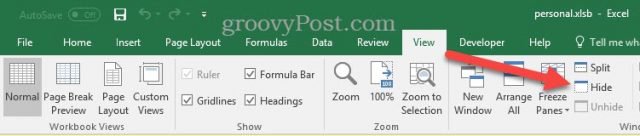
Ahora, Personal.xlsb continuará abriéndose pero quedará oculto a la vista. De esta manera, todavía tendrá acceso a las macros que ha grabado, pero ya no verá esa molesta ventana Personal.xlsb.
Debe saber que este archivo normalmente se almacena en el C: Usuarios [su nombre de usuario] AppDataRoamingMicrosoftExcelXLSTART carpeta.
De hecho, todo lo que coloque aquí se abrirá automáticamente cuando inicie Excel.
En teoría, otra forma de deshacerse dePersonal.xlsb es eliminarlo de esta carpeta. Pero entonces estaría perdiendo las macros que guardó. Puede ver sus macros desde la pestaña Desarrollador en Excel.
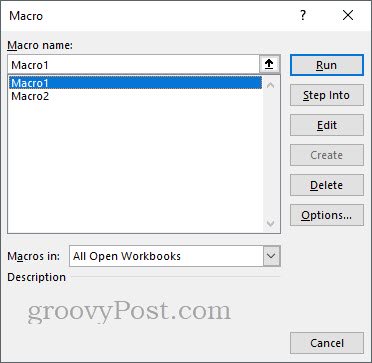
Si todo este tiempo he estado hablandomacros si no tenía idea de cuáles son y por qué los necesitaría, entonces probablemente pueda eliminar de forma segura Personal.xlsb de esta carpeta. Pero si está en una computadora de trabajo o si alguna vez usa macros para automatizar tareas, podría dejarlo y ocultarlo por si acaso.
¿Hay otras pequeñas molestias de Excel con las que le gustaría recibir ayuda? ¡Envíenos una línea en los comentarios y lo analizaremos!










Deja un comentario